В Android Lollipop (включая 5.0 и 5.1) появился новый способ помочь вам справиться с перебоями. Это называется Приоритетный режим, который похож на привратник для уведомлений. Вы говорите ему, что пропустить, а что не пускать. Вот как использовать его, чтобы ограничить отвлекающие факторы и вернуться в беззвучный режим, который вы использовали в своей последней версии Android.
Мы поговорили о некоторых новых интересных функциях Android Lollipop
, но тогда мы не упомянули Приоритетный режим, потому что это была маленькая вещь. Кроме того, мы были на пределе, поскольку Google также покончила с традиционным, но надежным бесшумным режимом.
Но Приоритетный режим, похоже, останется здесь, поэтому в этом руководстве мы поможем вам взять его под контроль.
Что такое режим приоритета и что он делает?
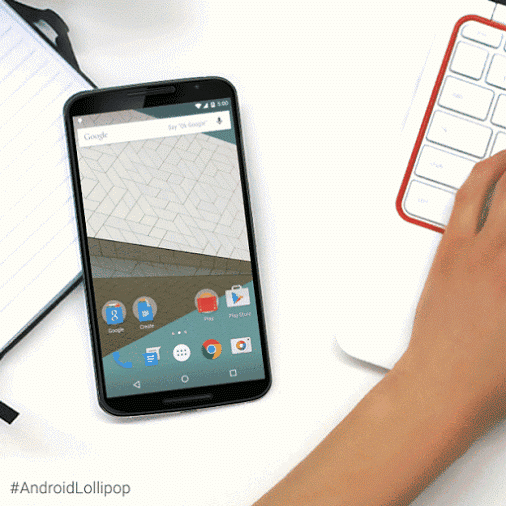
Если у вас есть Android-устройство с версией 5.0 Lollipop или новее, у вас будет приоритетный режим по умолчанию. Чтобы получить к нему доступ, нажмите кнопку увеличения или уменьшения громкости на телефоне, и под слайдером громкости, отмеченным звездочкой, появится опция.
Задача Приоритетного режима — блокировать раздражающие уведомления в Android
, Тем не менее, приложение не умное приложение; то есть он не распознает автоматически, какое приложение раздражает или какие звонки вы хотите получать. Это то, что вы должны будете установить сами.
Кроме того, приоритетный режим может быть настроен на автоматическое включение в определенное время в определенные дни или в определенное время каждый день. Например, Android легко автоматизировать, чтобы не беспокоить вас ночью
,
Как установить продолжительность режима приоритета Автоматизировать это
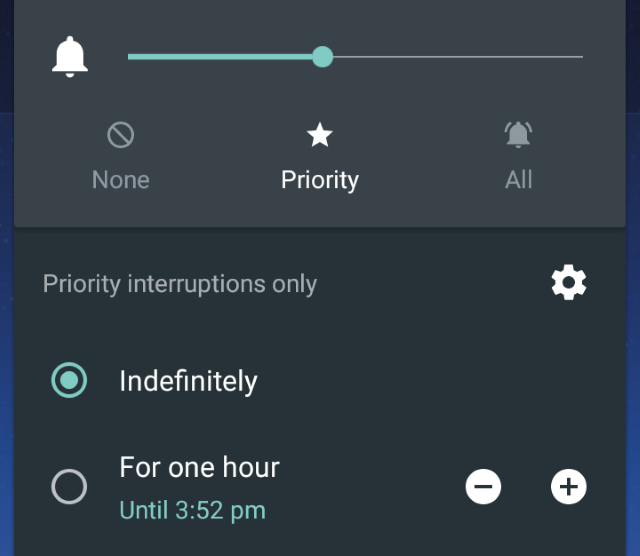
Когда вы активируете приоритетный режим с помощью кнопок громкости, вы можете настроить его на запуск:
- На неопределенный срок — вам придется вручную деактивировать его, когда вы будете готовы разрешить прерывания
- На фиксированное время — вы можете настроить его автоматическое отключение через 15 минут, 30 минут, 45 минут, 1 час, 2 часа, 3 часа, 4 часа или 8 часов.
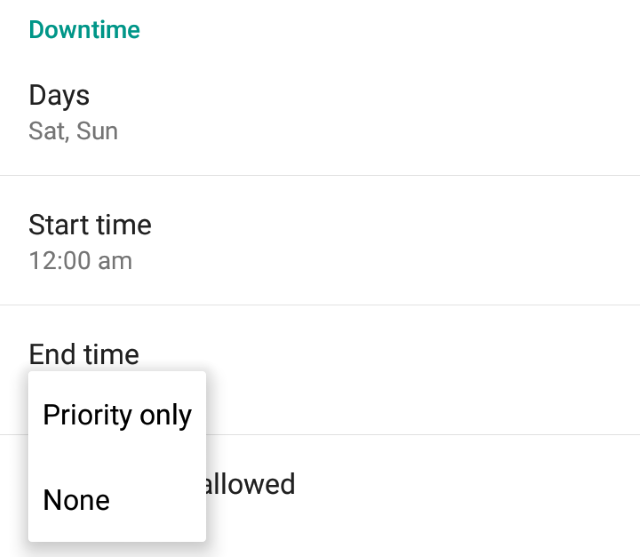
Рядом с «Только приоритетные прерывания», вы увидите небольшой Cog настроек. Коснитесь этого, и вы сможете исправить нестандартное «время простоя», при котором телефон автоматически перейдет в приоритетный режим, или вы даже можете установить полный режим «Не беспокоить» (DND), когда прерывания не допускаются.
Прокрутите вниз до настроек, и вы можете:
- Выберите дни недели, в которые вы хотите, чтобы время простоя включалось автоматически.
- Установите время начала и время окончания.
- В разделе «Разрешенные прерывания» выберите «Только приоритет», чтобы разрешить приоритетный режим, или «Нет» для общего режима «Не беспокоить».
Например, настройка режима «Не беспокоить» для выходных может быть полезна для того, чтобы избавить вас от простоев, которые вам нужны вдали от работы, и это не даст телефону испортить вам жизнь.
,
Как разрешить звонки и тексты от нужных людей
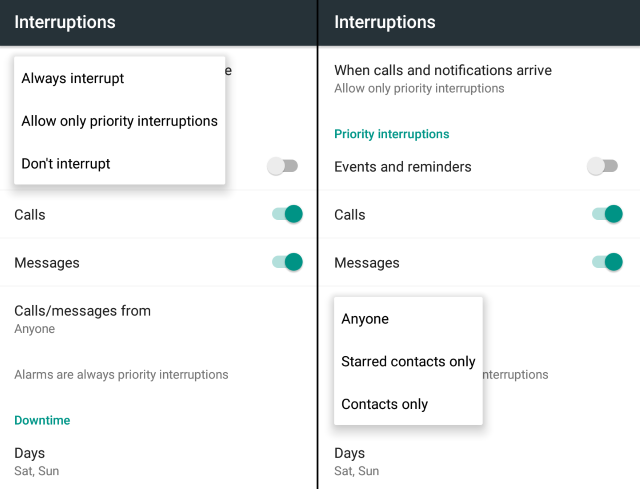
На этой же странице настроек вы также можете переключать события, напоминания, звонки и тексты, чтобы разрешить или запретить их в приоритетном режиме.
Для звонков и текстов, вы можете дополнительно отфильтровать их в соответствии с людьми. Вы можете разрешать звонки и сообщения от кого-либо, от людей в вашей книге контактов или только от помеченных контактов в вашей телефонной книге.
Если у вас нет помеченных контактов, вам нужно зайти в свою телефонную книгу и сделать это. Вы можете использовать стандартное приложение для контактов Android или стороннее решение, такое как лучшее приложение для контактов и номеронабирателей.
Контакты +.
Как разрешить приложение в режиме приоритета
Как мы уже говорили, Priority Mode — это своего рода привратник. Это позволит только уведомления из приложений, которые вы одобряете. Итак, как вы разрешаете эти приложения?
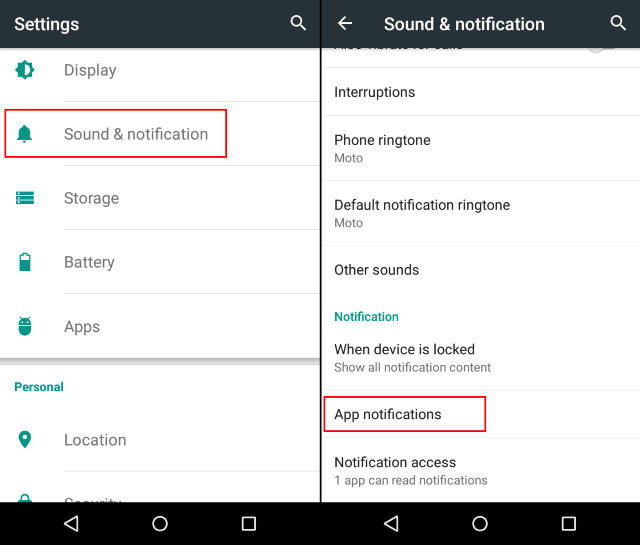
В Android Lollipop есть новое меню для управления уведомлениями для всех приложений, куда вам нужно будет перейти.
- Выберите «Настройки»> «Звук и уведомления»> «Уведомления приложений».
- Нажмите на приложение, которое вы хотите разрешить в режиме приоритета
- Нажмите на переключатель «Приоритет», который позволит уведомлениям этого приложения проходить в режиме «Приоритет».
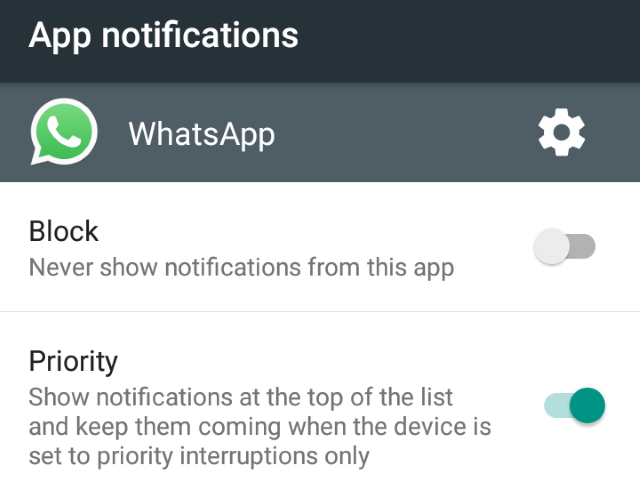
Однако это не работает в паре с вашими помеченными контактами. Например, если вы разрешите WhatsApp Messenger в режиме приоритета, это означает, что вы будете получать уведомления обо всем, что происходит в WhatsApp, а не только о сообщениях и голосовых вызовах WhatsApp.
из помеченных контактов в вашей телефонной книге Android.
Вы можете использовать собственные настройки уведомлений WhatsApp, чтобы дополнительно отфильтровать, от кого вы хотите получать уведомления, а от кого нет. Большинство основных приложений для социальных сетей и мессенджеров на Android позволяют устанавливать уведомления на этом уровне.
Как вернуть тихий режим?
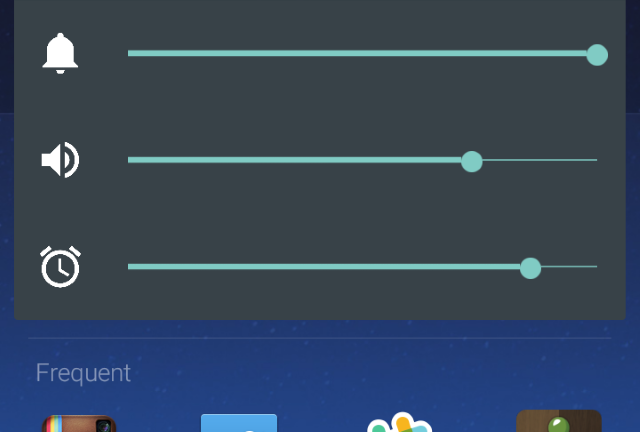
Не нравится Приоритетный режим, и вы хотите вернуть старый добрый Silent Mode? Как всегда, для этого есть приложение! Познакомьтесь с SoundHUD [Больше не доступно], который вы можете скачать и попробовать бесплатно в течение двух недель, после чего он оплачивается.
SoundHUD добавляет более глубокие настройки управления громкостью к вашим кнопкам увеличения / уменьшения громкости. Благодаря этому вы можете регулировать громкость звонка телефона, уведомлений, будильника, музыки и голосовых вызовов. Он появляется при нажатии кнопок регулировки громкости, поэтому вы можете быстро настроить параметры для определенного источника звука и вернуться к тому, что вы делали.
Если вы планируете использовать SoundHUD, рекомендуем перейти в Дополнительные настройки приложения и включить параметры для Игнорировать длительные нажатия а также Отключить на экране блокировки. Таким образом, приложение не связывается с другими функциями Android.
Вам нравится режим приоритета?
Приоритетный режим пользуется большой ненавистью в сообществе Android — главным образом потому, что настоящий тихий режим был убран. Тем не менее, чем больше я играю с Приоритетным режимом, тем больше я к нему отношусь.
Что вы думаете об этой функции от Android? Вам не хватает тихого режима? Дайте нам знать об этом в комментариях.


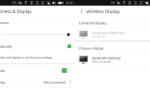

![Moborobo: лучший инструмент для управления телефоном Android с компьютера [Windows]](https://helpexe.ru/wp-content/cache/thumb/6a/57d18517a67276a_150x95.jpg)
